你是否遇到过win10系统无管理员权限的问题。那么出现win10系统无管理员权限的问题该怎么解决呢?很多对电脑不太熟悉的小伙伴不知道win10系统无管理员权限到底该如何解决?其实只需要 1、为windows10的右键菜单添加取得所有权的菜单:具体实现的方法不难,将以下内容另存为文本文件; 2、然后修改该文件的扩展名为.reg ,双击导入注册表即可。就可以了。下面小编就给小伙伴们分享一下win10系统无管理员权限的详细步骤:
win10系统无管理员权限方法一:
1、为windows10的右键菜单添加取得所有权的菜单:具体实现的方法不难,将以下内容另存为文本文件;
2、然后修改该文件的扩展名为.reg ,双击导入注册表即可。 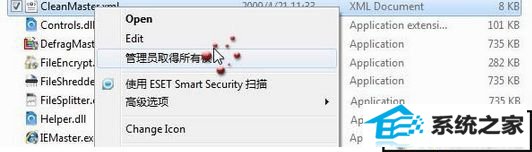
windows Registry Editor Version 5.00
[HKEY_CLAssEs_RooT/*/shell/runas]
@="管理员取得所有权"
"noworkingdirectory"=""
[HKEY_CLAssEs_RooT/*/shell/runas/command]
@="cmd.exe /c takeown /f /"%1/" && icacls /"%1/" /grant administrators:F"
"isolatedCommand"="cmd.exe /c takeown /f /"%1/" && icacls /"%1/" /grant administrators:F"
[HKEY_CLAssEs_RooT/exefile/shell/runas2]
@="管理员取得所有权"
"noworkingdirectory"=""
[HKEY_CLAssEs_RooT/exefile/shell/runas2/command]
@="cmd.exe /c takeown /f /"%1/" && icacls /"%1/" /grant administrators:F"
"isolatedCommand"="cmd.exe /c takeown /f /"%1/" && icacls /"%1/" /grant administrators:F"
[HKEY_CLAssEs_RooT/directory/shell/runas]
@="管理员取得所有权"
"noworkingdirectory"=""
[HKEY_CLAssEs_RooT/directory/shell/runas/command]
@="cmd.exe /c takeown /f /"%1/" /r /d y && icacls /"%1/" /grant administrators:F /t"
"isolatedCommand"="cmd.exe /c takeown /f /"%1/" /r /d y && icacls /"%1/" /grant administrators:F /t"
方法二:利用专业的优化工具,设置右键菜单
这里说的优化工具有很多种,一般支持windowsVista的优化工具,都能用来优化windows10,比如Vista优化大师(进入下载),Vista总管(进入 下载)等,当然那些专门设计给windows10的优化软件也可以达到一样的效果,比如windows10优化大师(进入下载)、windows10总管等等。这些工具中的系统设置中,右键设置都有 添加获得管理员权限的功能,这里就不详细说明了,大家自己找一下即可。
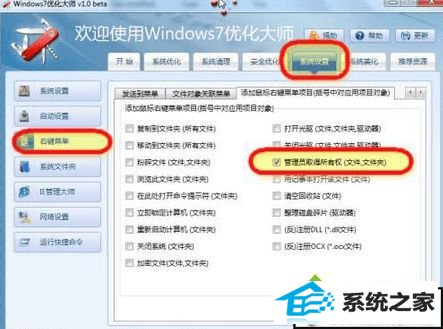
(责任编辑:chenhai)
